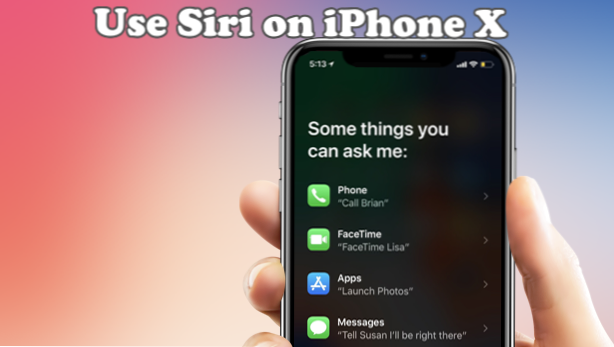
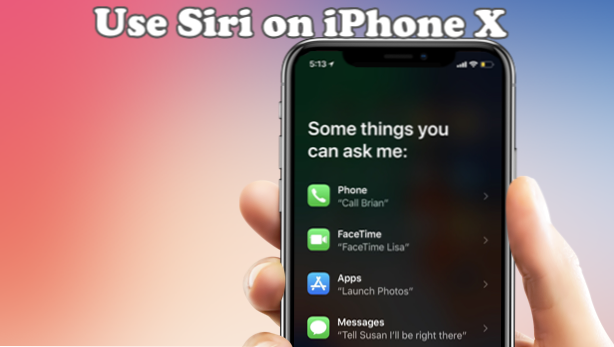
Avec la suppression du bouton Accueil du téléphone 10e anniversaire d'Apple, il existe désormais un nouveau moyen intuitif d'accéder à Siri sur l'iPhone X. Le bouton latéral (auparavant appelé bouton d'alimentation / verrouillage) est désormais la clé de choix. si vous voulez accéder à Siri. Cet article vous guidera sur l'utilisation de Siri sur l'iPhone X.
iPhone, Siri et le bouton Accueil sont des mots liés les uns aux autres. Pendant très longtemps, Siri est presque indissociable du bouton Home. Maintenant que le bouton Accueil n'est plus disponible sur l'iPhone X, Apple a décidé de remapper Siri sur le bouton latéral. Cet article présente trois manières d'accéder à Siri sur l'iPhone X
Méthode 1: Activer Siri sur l'iPhone X à l'aide du bouton latéral
Vous pouvez utiliser le bouton latéral physique de votre iPhone X pour lancer Siri en procédant comme suit:
1.Assurez-vous que votre iPhone X est allumé SUR.
2. Appuyez et maintenez le Bouton latéral et attendez que Siri apparaisse.
3.Une fois Siri lancé, vous pouvez maintenant commencer à faire des requêtes ou à faire des requêtes.
Méthode 2: Activer Siri sur l'iPhone X à l'aide de votre voix
Une fois correctement configuré, vous pouvez simplement dire «Hey Siri» pour lancer Siri sur l'iPhone X. Voici comment configurer «Hey Siri» sur votre iPhone X:
1.Allez sur votre iPhone Réglages depuis l'écran d'accueil.
2.Dans Réglages, faites défiler jusqu'à la Siri & Recherche réglage.
3.À partir de Siri & Search, tapez sur le bouton passer pour "Hey Siri". Le commutateur doit être de couleur verte, ce qui indique que la fonction est activée.
4.Vous êtes dirigé vers la page de configuration «Hey Siri». Cette page aide Siri à reconnaître votre voix lorsque vous dites «Hey Siri». Appuyez sur le Continuer bouton pour continuer.
5. dire “Hey Siri” sur ton iPhone. Votre iPhone vous demandera de dire «Hey Siri» deux fois de plus pour reconnaître correctement votre voix.
6.Say “Hey Siri, quel temps fait-il aujourd'hui?”
7.Enfin, dites «Hé Siri, c'est moi.“
8.Votre iPhone vous informera que la fonction «Hey Siri» est prête. Appuyez sur le Bouton Terminé pour fermer la page.
9. «Hey Siri» est maintenant activé sur votre iPhone X. Vous pouvez maintenant lancer Siri simplement en prononçant les mots «Hey Siri».
Méthode 3: Activer Siri sur l'iPhone X à l'aide d'un casque
Vous pouvez utiliser un casque Bluetooth compatible pour activer Siri sans toucher votre appareil. C'est rapide et facile à travers les étapes ci-dessous:
1. Assurez-vous que votre le casque est connecté sur votre iPhone X.
2.Tenez la bouton central ou le bouton d'appel sur le casque jusqu’à ce que vous entendiez un son de sonnerie. Le son est un signal que Siri est activé.
3.Une fois Siri lancé, vous pouvez maintenant commencer à faire des requêtes ou à faire des requêtes.
Questions fréquemment posées
Q: Siri continue à dire «Désolé, je ne parviens pas à me connecter au réseau» ou «Réessayez dans un moment.» Que dois-je faire pour résoudre ce problème?
R: Siri nécessite une connexion Internet active. Lorsque Siri détecte que votre appareil n'est pas connecté à Internet, il vous en informe par le biais des deux messages que vous avez mentionnés. Vérifiez si votre appareil est connecté à Internet en ouvrant une application de navigateur Web mobile et en effectuant un test de navigation rapide.
Q: Je dispose d’une connexion Internet, mais Siri dit toujours «Réessayez dans quelques instants». Quelle est la cause du problème?
R: Votre téléphone peut avoir des erreurs. Redémarrez votre iPhone X pour actualiser votre appareil. La plupart des problèmes mineurs sont corrigés par un redémarrage.
Vous venez d'apprendre comment activer Siri sur l'iPhone X à l'aide de trois méthodes différentes. Si vous avez des questions sur l’une des étapes ci-dessus, faites-le nous savoir dans les commentaires.

